网管技巧:高效解决网络访问故障
[10-10 20:46:00] 来源:http://www.88dzw.com 网络故障 阅读:8150次
文章摘要: 图5 共享打印机属性页面当然,在这里需要提醒各位朋友注意的是,有时我们还会遇到无法启用“Print Spooler”服务的故障现象;遇到这种故障现象时,多半是本地工作站系统的“Remote Procedure Call”也被意外关闭了,此时我们只有先将“Remote Procedure Call”系统服务启动成功,才能保证日后启动“Print Spooler”服务时不出现意外情况。 6. 找回隐藏的本地连接为了让本地工作站系统更加高效地访问网络,我们时常需要打开本地连接属性设置界面,来对上网参数
网管技巧:高效解决网络访问故障,标签:网络故障排除,http://www.88dzw.com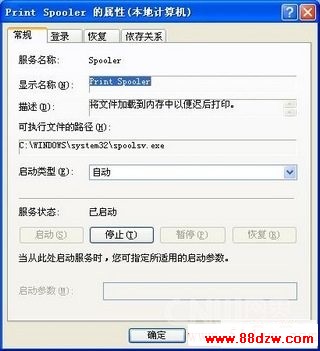
当然,在这里需要提醒各位朋友注意的是,有时我们还会遇到无法启用“Print Spooler”服务的故障现象;遇到这种故障现象时,多半是本地工作站系统的“Remote Procedure Call”也被意外关闭了,此时我们只有先将“Remote Procedure Call”系统服务启动成功,才能保证日后启动“Print Spooler”服务时不出现意外情况。
6. 找回隐藏的本地连接
为了让本地工作站系统更加高效地访问网络,我们时常需要打开本地连接属性设置界面,来对上网参数进行有针对性调整;可是在不少工作站系统中,我们时常看到系统的网络连接列表窗口中,根本没有本地连接图标的“影子”,如此一来我们就无法打开本地连接属性设置窗口,来对上网参数进行合适设置。那么本地连接图标为什么会从系统的网络连接列表窗口中消失的呢?面对这种故障,我们又该采取什么办法才能让隐藏的本地连接图标重新显示出来呢?
其实,造成本地连接图标隐藏起来的原因有很多,在用常规解决方法对各种可能因素排查之后,如果还不能让本地连接图标“身影”显示出来时,那就需要检查“Network Connections”系统服务的工作状态是否正常了,因为该系统服务是专门管理“网络和拨号连接”文件夹中对象的。为了能够顺利地重新启动“Network Connections”系统服务,我们也需要先确保“Remote Procedure Call”系统服务启动成功。在启动系统服务“Network Connections”时,我们可以按照下面的操作来进行:
首先用鼠标右键单击本地系统桌面中的“我的电脑”图标,从弹出的快捷菜单中执行“管理”命令,打开本地系统的计算机管理窗口;在该管理窗口的左侧显示列表中,用鼠标展开“服务和应用程序”节点,并选中该节点下面的“服务”选项;
其次在“服务”选项对应的右侧显示列表中,用鼠标双击系统服务“Network Connections”,在弹出的如图6所示属性设置界面中,单击“常规”选项卡,在对应选项设置页面的“服务状态”处,我们就能直接判断出该目标服务的运行状态是否正常了;要是看到该系统服务已经处于停止运行状态时,我们应该迅速单击“启动”按钮,将目标服务先启动起来;
之后再将对应该系统服务的启动类型参数设置为“自动”,以便确保该服务日后能够跟随Windows系统自动进行启动,最后单击设置窗口中“确定”按钮退出服务属性窗口,那样的话我们就能成功启用系统服务“Network Connections”了。再次打开本地系统的网络连接列表窗口时,我们就能看到本地连接图标重新显示出来了。
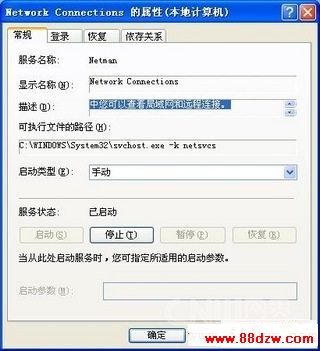
7. 解决网络登录失败故障
为了远程对服务器系统进行管理,我们时常需要通过网络登录进局域网的服务器系统中;可是,在实际进行网络登录服务器系统操作时,我们时常会遇到无法登录的故障现象。在排除各种常规因素后,我们需要认真检查服务器中的系统服务“Net logon”工作状态是否正常,因为该服务支持网络上的工作站以pass-through帐户登录服务器系统。如果“Net logon”服务启动不正常,那么网络登录失败故障就很难避免,此时我们只需要重新启动该系统服务,说不定就能快速解决服务器系统的网络登录失败故障了:
- 上一篇:局域网无法共享文件之解决办法
《网管技巧:高效解决网络访问故障》相关文章
- › 网管技巧:高效解决网络访问故障
- › 网管技巧:八招查询和排除宽带变慢的故障
- 在百度中搜索相关文章:网管技巧:高效解决网络访问故障
- 在谷歌中搜索相关文章:网管技巧:高效解决网络访问故障
- 在soso中搜索相关文章:网管技巧:高效解决网络访问故障
- 在搜狗中搜索相关文章:网管技巧:高效解决网络访问故障




 当前位置:
当前位置: